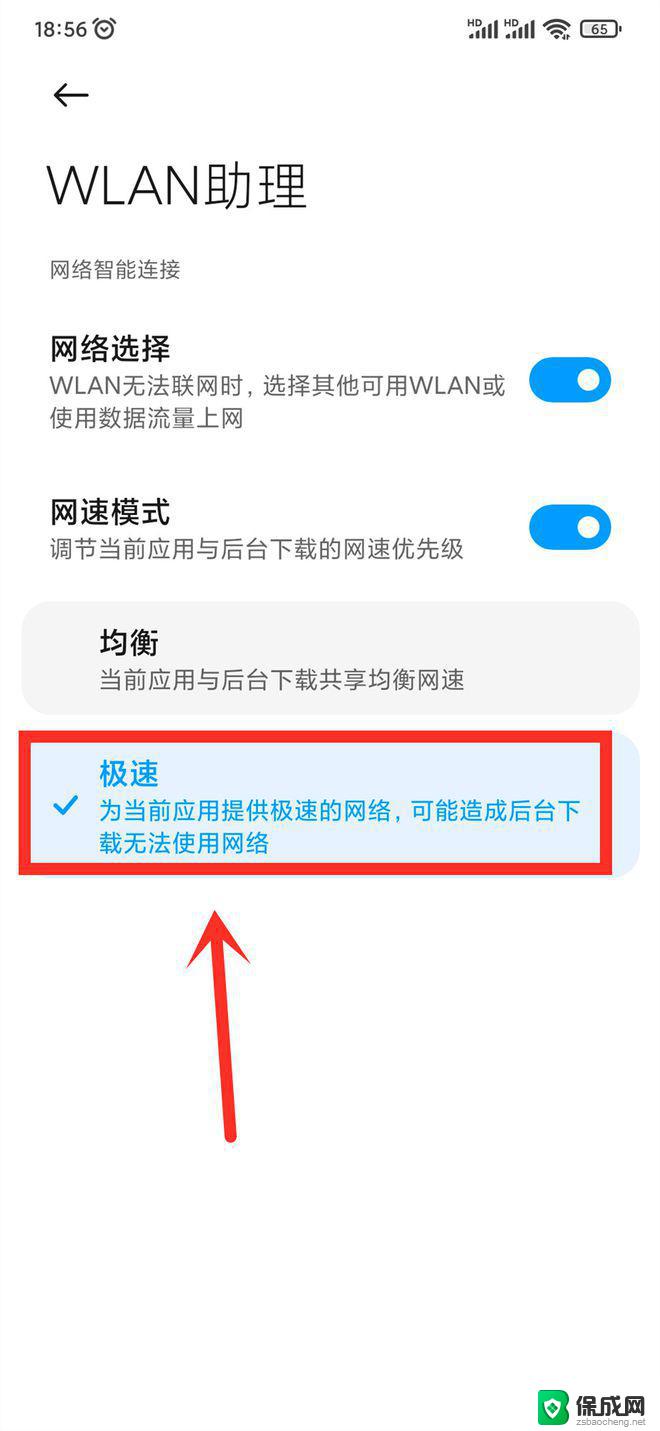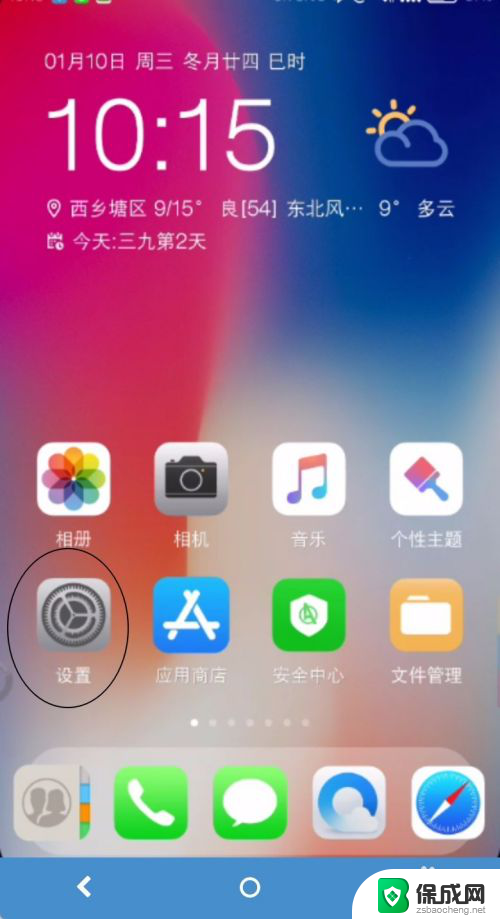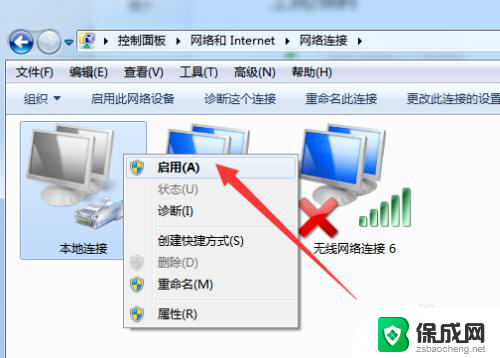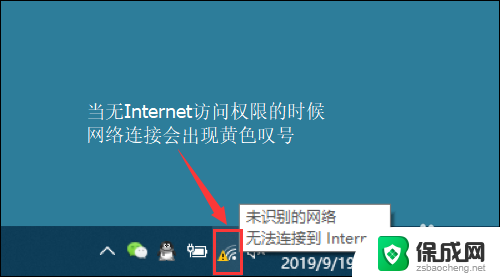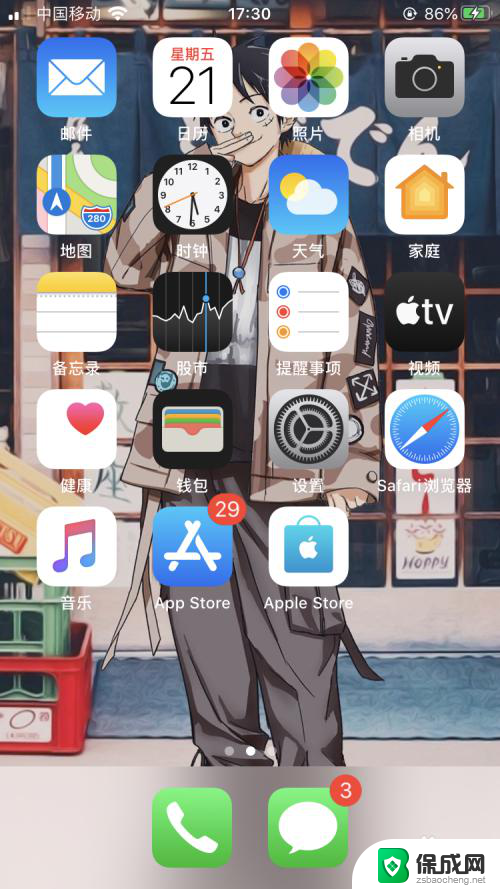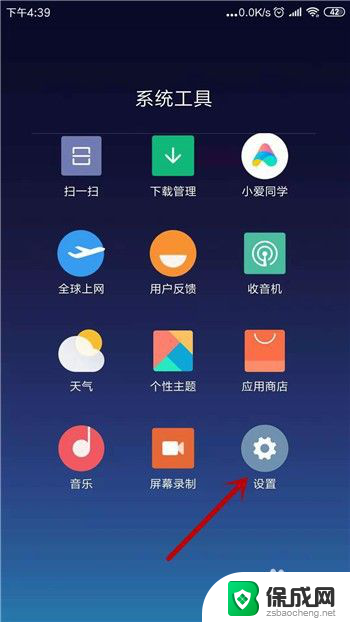连上无线无法上网 电脑连上WiFi却无法上网的原因及解决办法
连上无线无法上网,如今随着无线网络的普及和便利,大部分人都选择使用WiFi来上网,然而有时我们可能会遇到一个令人沮丧的问题:电脑虽然已经连上了WiFi,却无法上网。这种情况常常让人感到困惑和无奈。究竟是什么原因导致了这一问题呢?更重要的是,我们应该如何解决这个问题呢?本文将探讨电脑连上WiFi却无法上网的原因,并提供一些解决办法,帮助大家解决这一困扰。
方法如下:
1.当电脑已连接上WiFi,当是上不去网。一般右下角无线网络连接会出现黄色叹号、红叉和灰色,这种请看虽然已经连上WiFi,但是是上不去网的,因为网络连接和路由器的配置可能存在问题。那么我们需要将无线网络连接手动的重置一下,使它重新获取IP地址和DNS地址。
首先右键单击桌面右下角的无线WIFI图标,单击“打开网络和Internet设置”
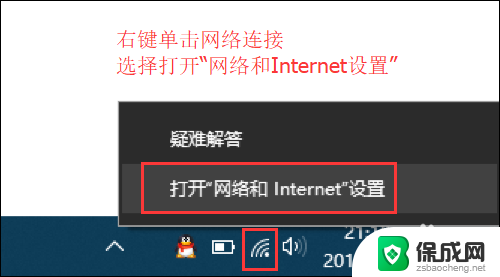
2.
然后找到并点击”WLAN“选项,在右边找到“更改适配器选项”并点击。
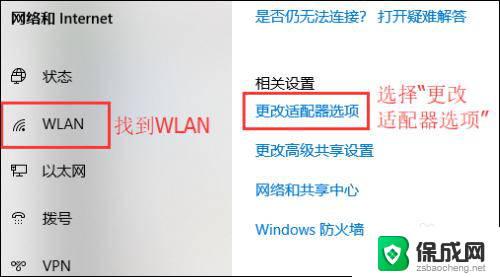
3.在打开的网络连接界面中,找到无线连接“WLAN”。右键单击选择“禁用”,然后会看到WLAN会变成灰色,说明已被成功禁用。
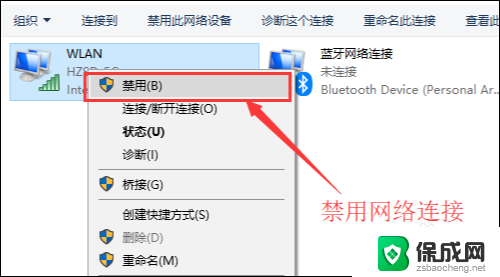
4.然后就可以来重新启用网络连接,让它重新获取IP地址。右键单击,选择“启用”。这样一来,无线网络就会重启,我们可以等个几秒钟,让他重新获取地址,然后查看一下网络连接是否显示正常,没有叹号或者红叉。
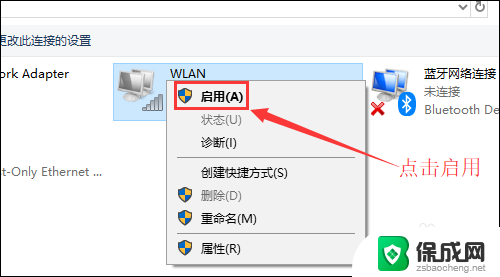
5.小妙招:可通过命令提示符的命令来刷新一下网络连接:
用win+R快捷键打开运行窗口,输入“cmd”,然后回车。
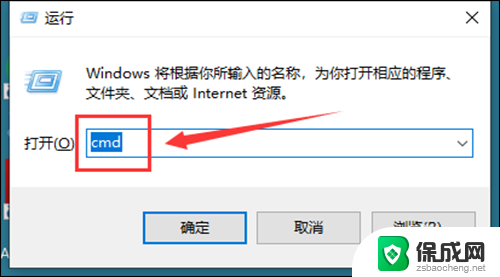
6.在命令提示符窗口输入:IPconfig /release 回车 释放所有IP地址。
等待处理完成后,再输入:IPconfig /renew 回车 重新获取IP地址。
最后输入:IPconfig /flushdns 回车 刷新DNS地址。
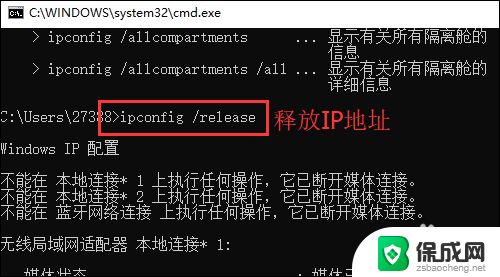
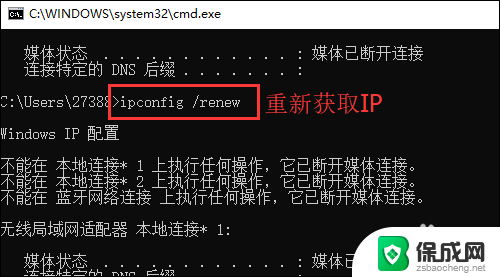
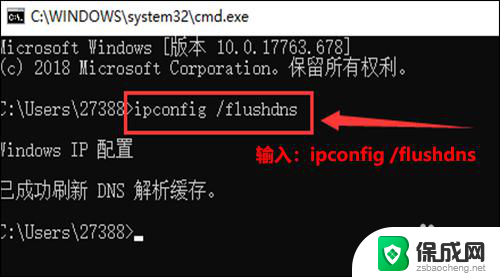
以上是关于无法连接到无线网络的所有内容,如果有不清楚的地方,用户可以按照我的方法进行操作,希望对大家有所帮助。